AutoCADの放射線コマンド「RAY」でかんたんに室内パースを描いてみよう
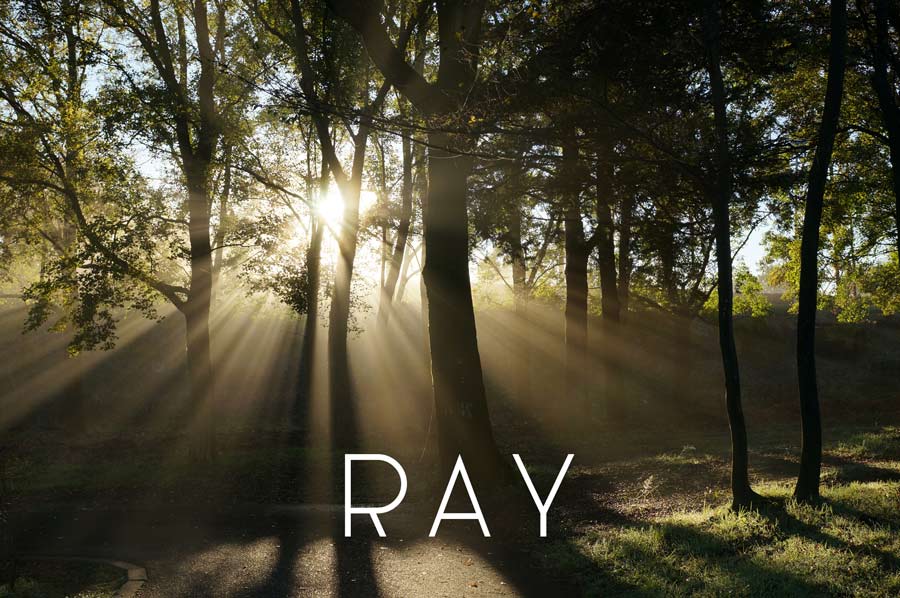
AutoCAD(オートキャド)で放射線を描くためのコマンドは「RAY(レイ)」です。AutoCADでの放射線とは「始点から一方向に無限に伸びる直線」のことです。このコマンドを実行すると、ちょうど日の光が差し込むように、一点から放射状に広がる線を簡単に描くことができます。AutoCADの中でもあまりメジャーではないコマンドですが、このコマンドを知っているとさまざまな線の下書きを作図することができます。
目次
1.コマンドの実行方法は?
放射線を実行するための方法は次の2通りです。
- リボンメニュー:放射線
- フルコマンド:RAY
- エイリアス:なし
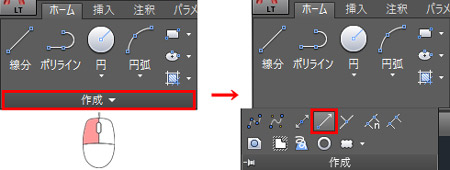
フルコマンドはエイリアスがないコマンドを実行する場合に使用します。コマンドラインへの入力方法やエイリアスについての詳しくは以下の記事を参考にしましょう。
参考記事:
・AutoCAD コマンドのエイリアスとは
・【AutoCADの基本】コマンドとコマンドライン
2.どんな時に使えるコマンドなの?
放射線コマンドは、最初に指定した点(始点)から一方向に無限に延びる直線・・・つまり放射線を描くためのコマンドで、他のオブジェクトを作成するための補助線や下書き線として使用することができます。
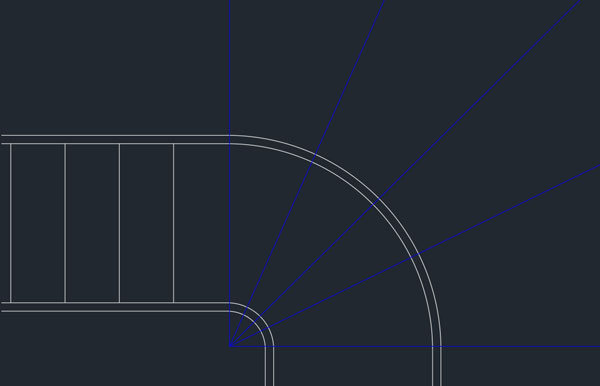
この性質を利用すると、放射線コマンドを使って立体パースの下書き線を描くことができます。
パースとは「建物の外観や室内を立体的な絵にしたもの」のことです。
パースは必ず「遠近法」を使って描かれます。「遠近法」という言葉は、学生時代の美術の授業で絵を描いた時に一度は耳にしたことがあるかもしれません。この手法は絵やパースを描く以外にも、マンガやイラストを描く時にも必ず使われています。
次の風景画像を見てみましょう。
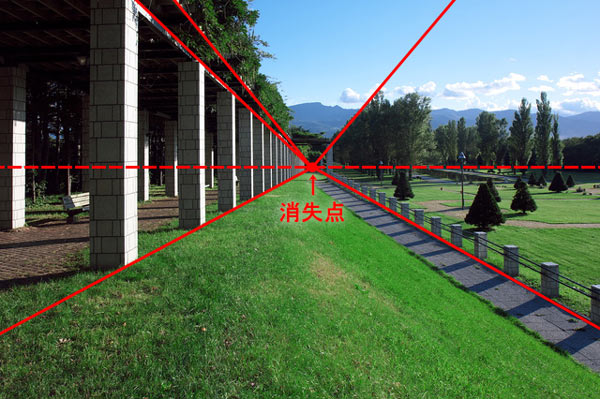 同じ大きさの柱でも近くにあるものより遠くにあるものの方が小さく見えていることが分かりますね。実際は平地である地面も遠近法で見ると手前と奥で位置(高さ)が異なって見えます。
同じ大きさの柱でも近くにあるものより遠くにあるものの方が小さく見えていることが分かりますね。実際は平地である地面も遠近法で見ると手前と奥で位置(高さ)が異なって見えます。
そして柱や地面の位置に沿って、手前から奥へ赤い線を引いてみると一方向の直線で表すことができます。そして奥へ延びるすべての赤い線が、真ん中奥にある1つの赤い点に集まり、最後には見えなくなって消えているのがわかります。この消えてしまう先の点のことを「消失点」と呼びます。
建築パースに使われる線は全てこの「消失点」に集まります。この場合は、1点の消失点にすべての線が集まっているので「一点透視法」と呼びます。これはパースを作図するときの基本的な方法で、このルールに従うだけで誰でもリアルな背景や風景をかんたんに描くことができます。
 消失点の位置は通常「目の高さ」に設定します。目の高さとは「その景色を見ている人の目の高さ」のことで、実際には「写真を撮るときのカメラの位置(高さ)」が消失点となります。
消失点の位置は通常「目の高さ」に設定します。目の高さとは「その景色を見ている人の目の高さ」のことで、実際には「写真を撮るときのカメラの位置(高さ)」が消失点となります。
3.RAYを使ってかんたんにパースの下絵を描いてみよう
それでは実際にRAYを使ってパースの下絵となる放射線を描いてみましょう。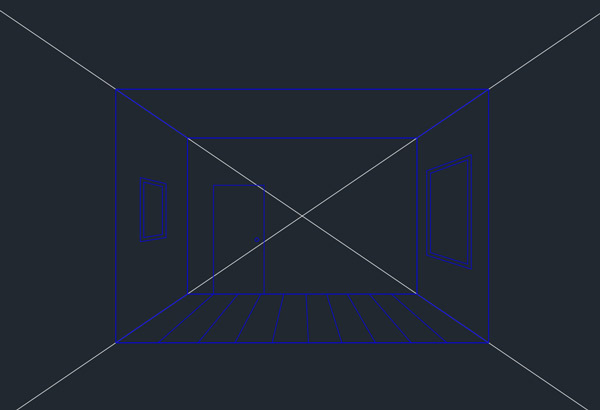
作図するパースは「一点透視法」で、部屋の中心にカメラの視点を設定します。「カメラの視点」とは「消失点」のことです。部屋の中心を指定するときはOスナップをオンにし、長方形の「図心」を指定しましょう。ここではすでに画面上に長方形(RECTANGLE)が作図できているものとします。長方形の大きさは適当で構いません。図心についての説明はこちらをご参照ください。
①放射線コマンド「RAY」を実行します。
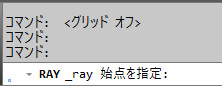
②始点を指定:Oスナップで長方形の「図心」を指定し、1点目の 消失点(VC)をクリックします。
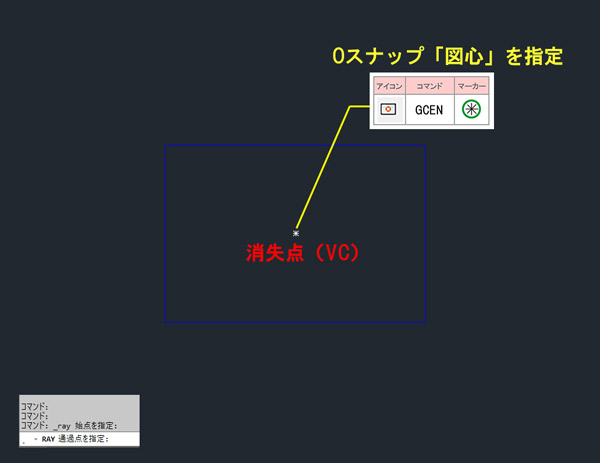
③通過点を指定:P1をクリックします。
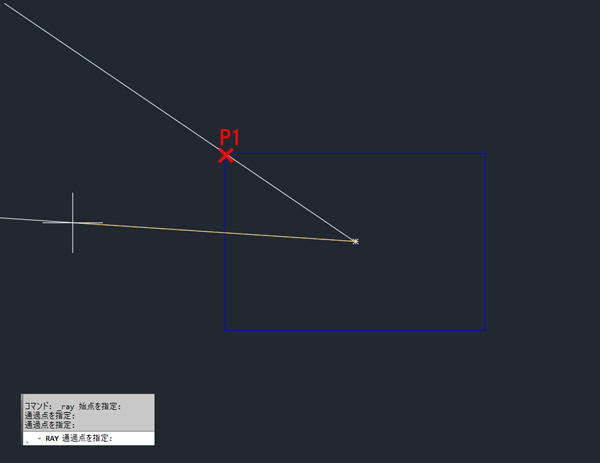
④通過点を指定:P2をクリックします。
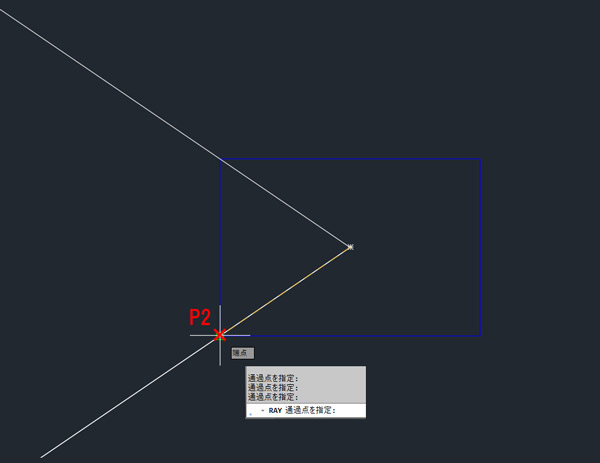
⑤通過点を指定:P3をクリックします。
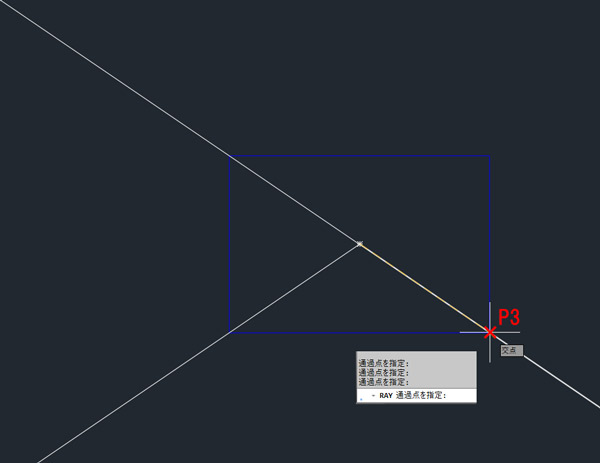
⑥通過点を指定:P4をクリックします。
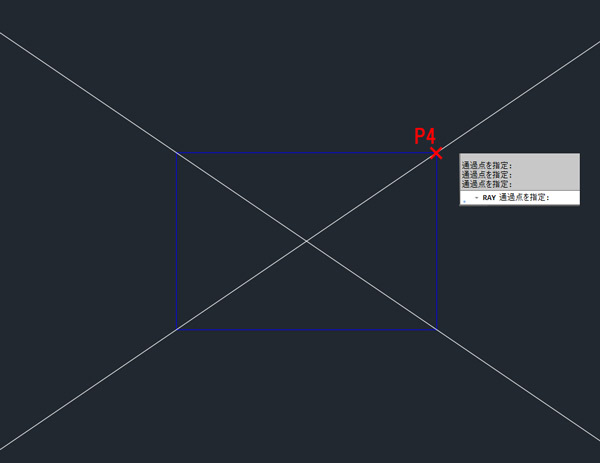
⑦P4まで指定が終わってもまだコマンドは実行中の状態です。この状態でキーボートから[Enter]で決定操作を行うか、右クリックメニューから[Enter]を選択しコマンドを終了し、コマンドを終えましょう。
⑧室内パースの下絵が完成しました。
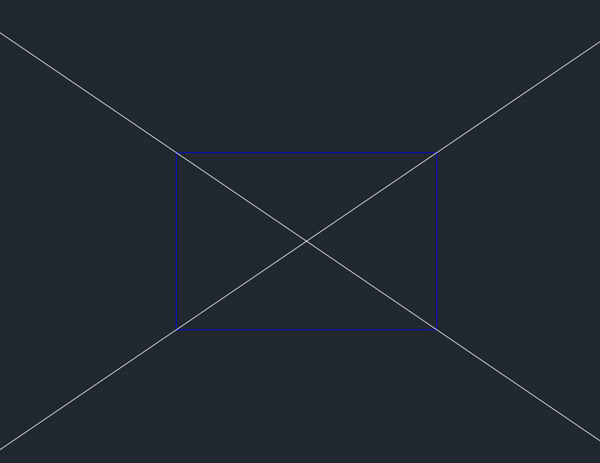
参考記事:
・【作図の基本】オブジェクトスナップ(Oスナップ)
4.応用編~室内パースを完成させてみよう
ここからは応用編です。AutoCADを始めたばかりの方は完成までの方法を眺めるだけで大丈夫です。経験者の方は次の手順でパースを完成させてみましょう。
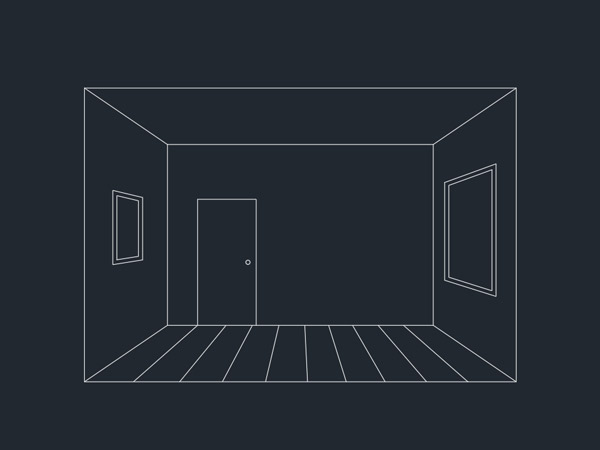
①完成した下絵の放射線上に沿って、長方形を外側にもう一つ描きます。内側の長方形から上下・左右をそれぞれ等間隔になるよう外側に線を引きます。LINE(ライン)かOFFSET(オフセット)で作図しTRIM(トリム)で回りをきれいに整えるとよいでしょう。
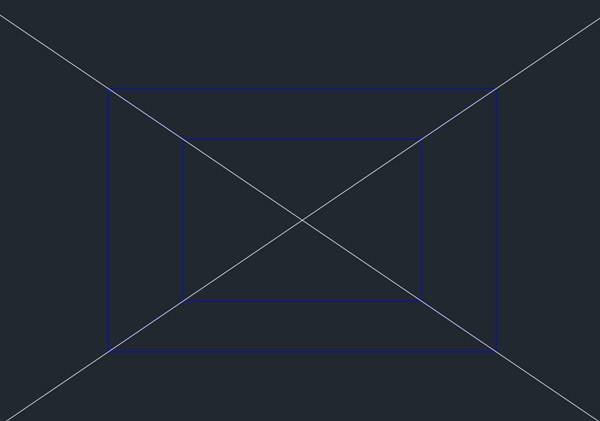
②RAYコマンドを実行し、窓の線や床の線を描いてみましょう。始点は最初と同じ消失点(VC)である「図心」を指定します。窓の縦の線は長方形の縦の線に平行に描きましょう。始点の消失点さえ間違いがなければ、通過点などの他の位置はすべて適当で構いません。
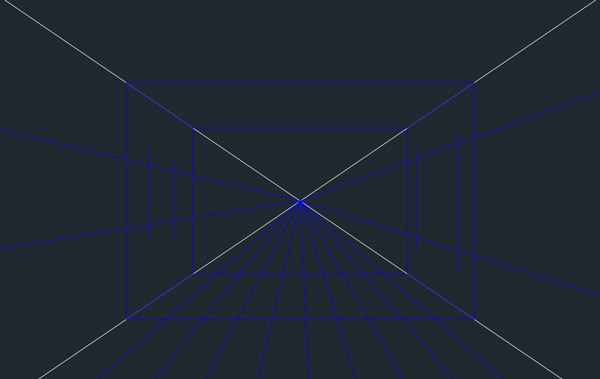
③図のように不要な線を消しましょう。この場合もTRIM(トリム)を使うとよいでしょう。
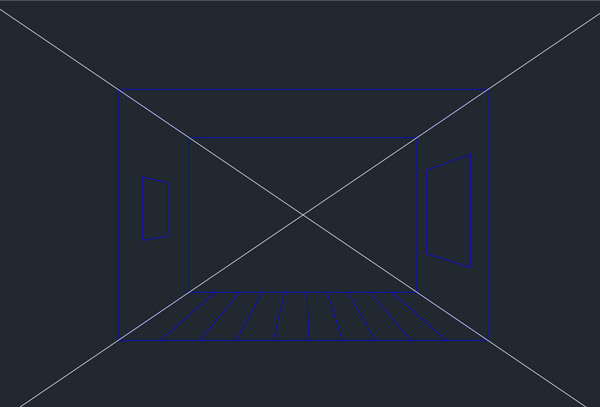
④窓に沿って窓枠を平行に描き足し、適当な位置にドアを描いてみましょう。
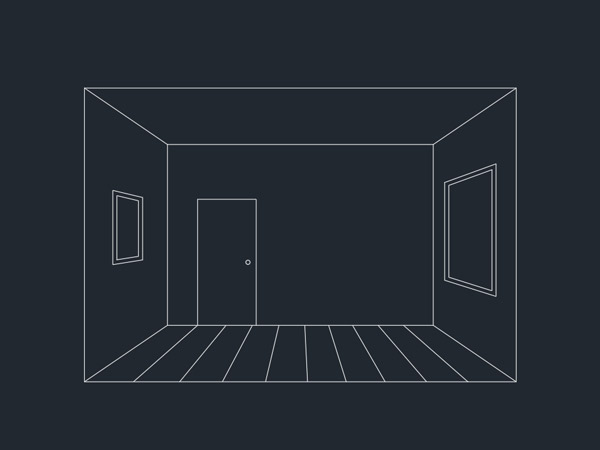
5.放射線コマンド「RAY」は下絵作りにも最適
放射線コマンドは、線分コマンドや円コマンドのように通常あまり使用する機会も少なくどちらかと言えばマイナーなコマンドですが、補助的な線を引いたり下絵を描くのに大変便利です。
 AutoCADの操作スキルの他にインテリアコーディネーター資格の取得を目指す方は、実技試験に向けて必ず室内パースを描けるようになる必要があります。
AutoCADの操作スキルの他にインテリアコーディネーター資格の取得を目指す方は、実技試験に向けて必ず室内パースを描けるようになる必要があります。
AutoCADを使ってパースの下絵を描く方法も知っておくと作図の選択肢が広がります。使い慣れた2次元作図機能を活かしながら、画面上に手描きパースを作図してみるのも面白いですよ。
「今まで2次元図面しか描いたことがない」という方も、この機会に3Dパースの基本的な概念を身に付けておくと3次元CAD(3DCAD)に移行した際にも理解が早まるはずです。
参考記事:
・業種未経験でも取得できる!インテリアコーディネーター資格とは?
・CADソフト全22種類!特徴と機能・2Dと3Dの比較や選び方も解説
6.まとめ
今回は放射線コマンド(RAY)について詳しく解説してきましたが、いかがだったでしょうか?
「AutoCADの操作方法をもっと基本からしっかり学びたい!」と思われた方には、無料で学べるCADスクールがおすすめ。CAD未経験者の方に向けて、一から詳しくレクチャーしてもらえるのではじめての方でも安心です。
さらに業界に精通した専門家が、就職支援までしっかりサポート。少しでも気になった方は、ぜひチェックしてみてくださいね!

